YouTubeからChromeの拡張機能で動画をダウンロードするには、Chromeウェブストア以外から拡張機能を入手する必要がある。専用の拡張機能さえ入手できれば、快適にダウンロードできるようになる。
違法アップロードされた動画には注意

(Image:Worawee Meepian / Shutterstock.com)
YouTubeからのダウンロード方法を解説する前に、ダウンロードしてはいけない動画について触れておこう。テレビ番組や映画などの著作物を勝手にアップロードすると、著作権法違反で多額の賠償金を請求されることがある。さらに、現在では、違法にアップロードされたことを知りながらダウンロードした者にも刑罰が科される。バラエティ番組やアニメだからといって、気軽にダウンロードしてはいけないのだ。
Chromeの拡張機能をダウンロードする
そういった問題がない動画をダウンロードしたいとき、ブラウザがChromeだとダウンロードサイトを利用することになる。拡張機能を使えれば簡単なのだが、Googleの方針として、YouTubeの動画はダウンロードさせたくないため、YouTube対応の拡張機能はChromeウェブストアから削除されてしまう。Firefox対応のアドオンを使う手もあるが、ChromeでやりたいならChromeウェブストア以外から入手しよう。ここでは、「Addoncrop.com」というサイトで入手する方法を解説する。
なお、Chromeの拡張機能は時々セキュリティの問題が生じている。ましてや、Chromeウェブストア以外から拡張機能をインストールすると、危険度は上がってしまう。自己責任でお願いしたい。
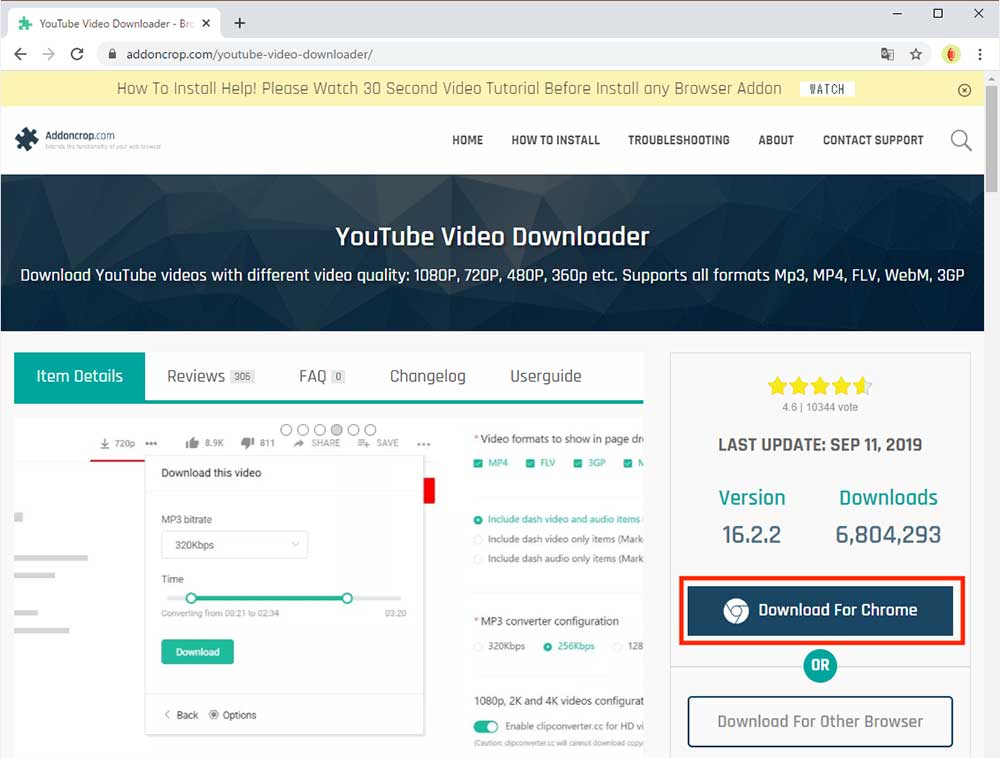
「Addoncrop.com」から「YouTube Video Downloader」のページにアクセスし、「Download For Chrome」をクリックする。ダウンロードしたZIPファイルを解凍しておく
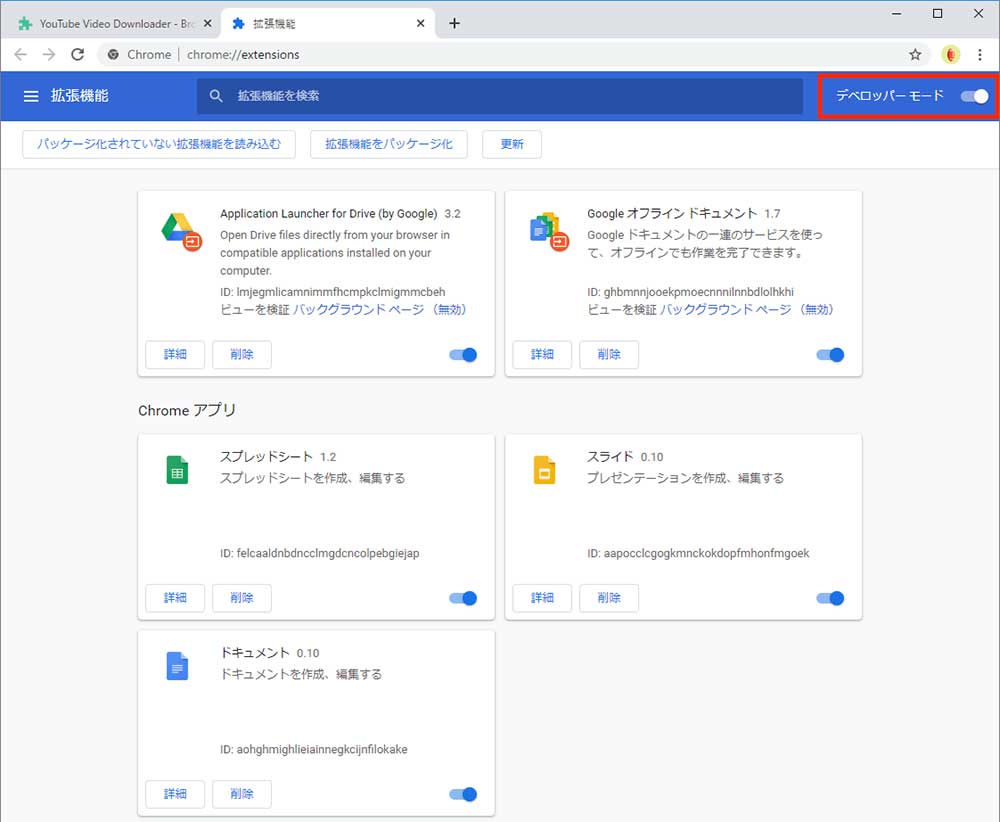
アドレスバー右の「Google Chromeの設定」アイコン→「その他の設定」→「拡張機能」を選択すると、この画面になる。右上の「デベロッパーモード」をクリックして、オンにする
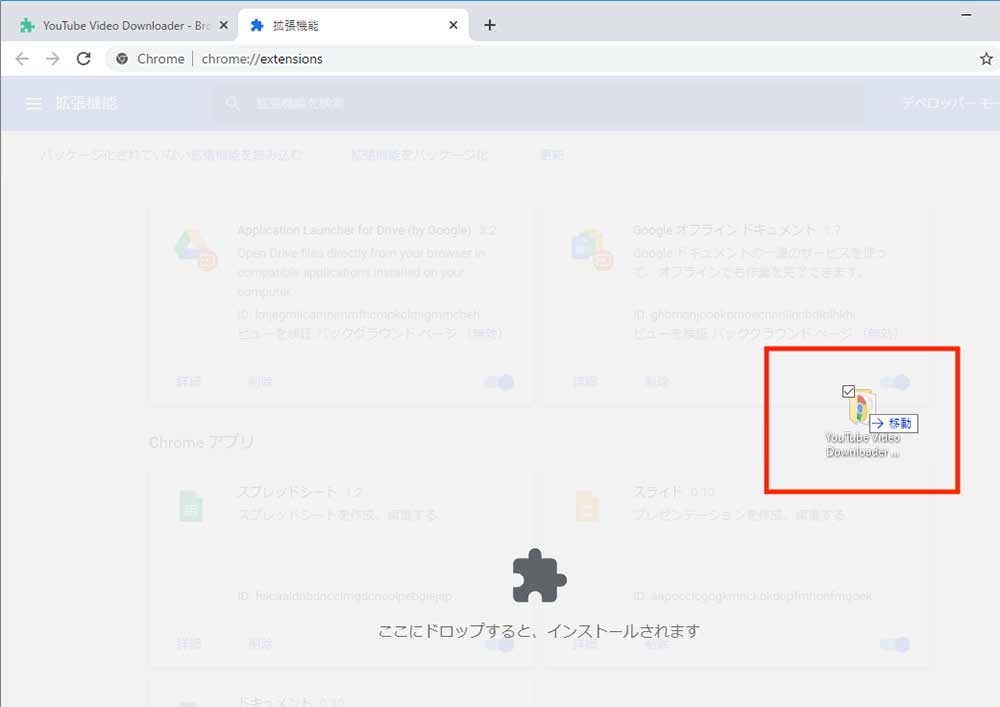
最初にダウンロード・解凍しておいたフォルダーを拡張機能のタブにドラッグ&ドロップすると、拡張機能がインストールされる
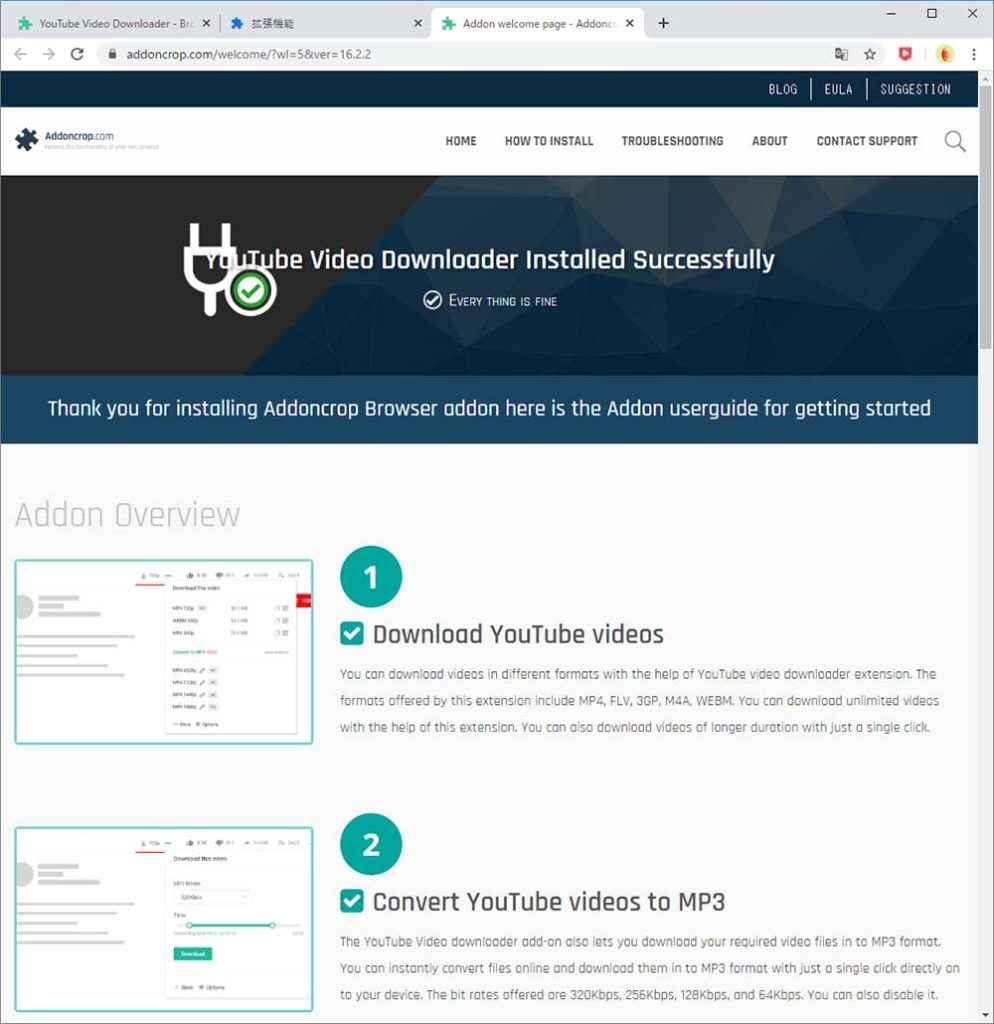
この画面が表示されれば、インストール完了だ。YouTubeにアクセスしてみよう
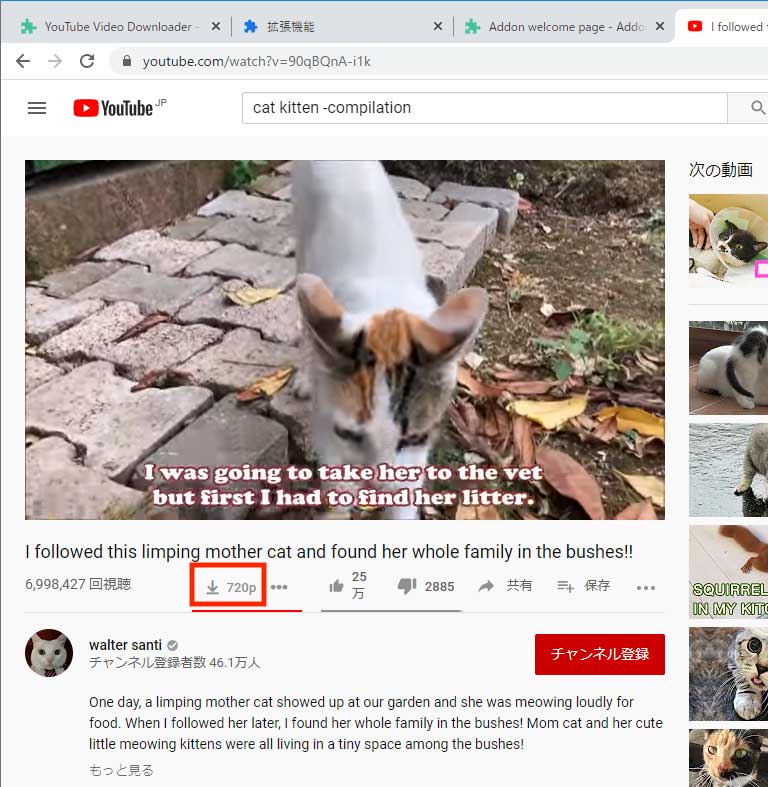
動画のページを表示すると、ダウンロードアイコンが表示される。クリックすると、動画ファイルがダウンロードされるはずだ
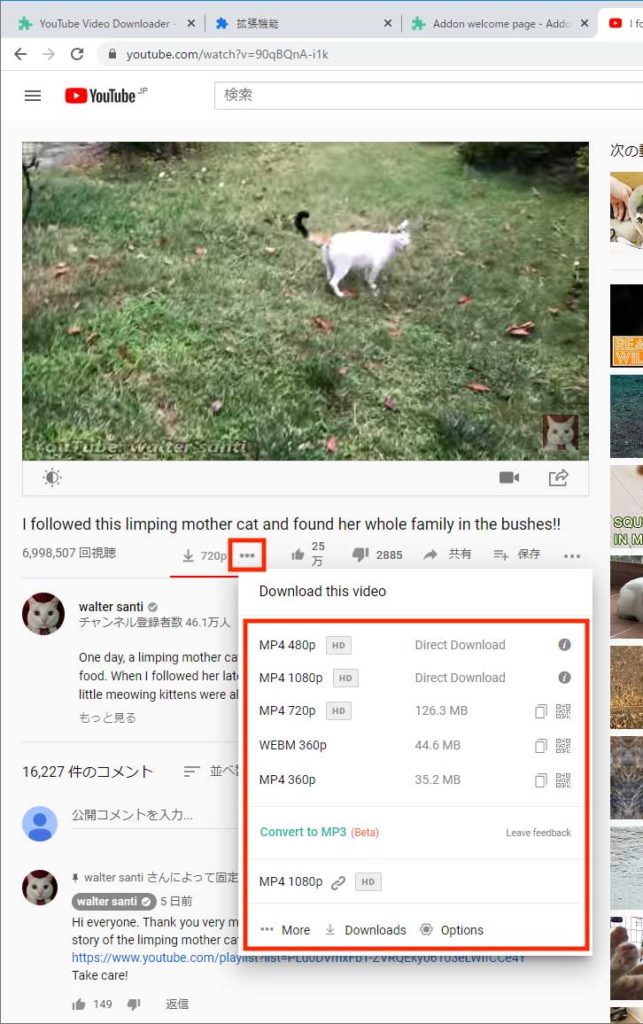
異なる解像度でダウンロードしたいときは、「…」アイコンから別の解像度を選択することも可能だが、解像度によっては音声のないファイルができてしまうこともある
Chromeウェブストア以外からの拡張機能のインストールはおすすめしづらいが、ダウンロードサービスを使うのと比べると、非常に便利だ。リスクを許容できるなら、試してみるのもいいだろう。
■YouTube Video Downloaderのダウンロードは→こちら



